Ocazional, veți găsi telefonul dvs. spunând că nu aveți conexiune la internet atunci când aveți Wi-Fi . Se întâmplă când telefonul sau routerul dvs. are o problemă . Dacă vi se întâmplă din nou, aici puteți parcurge acest articol și puteți afla despre cele mai bune modalități de a -l gestiona.
Ar putea fi o mulțime de motive pentru care telefonul dvs. nu se poate conecta la internet atunci când aveți Wi-Fi . Aici sunt câțiva dintre ei:
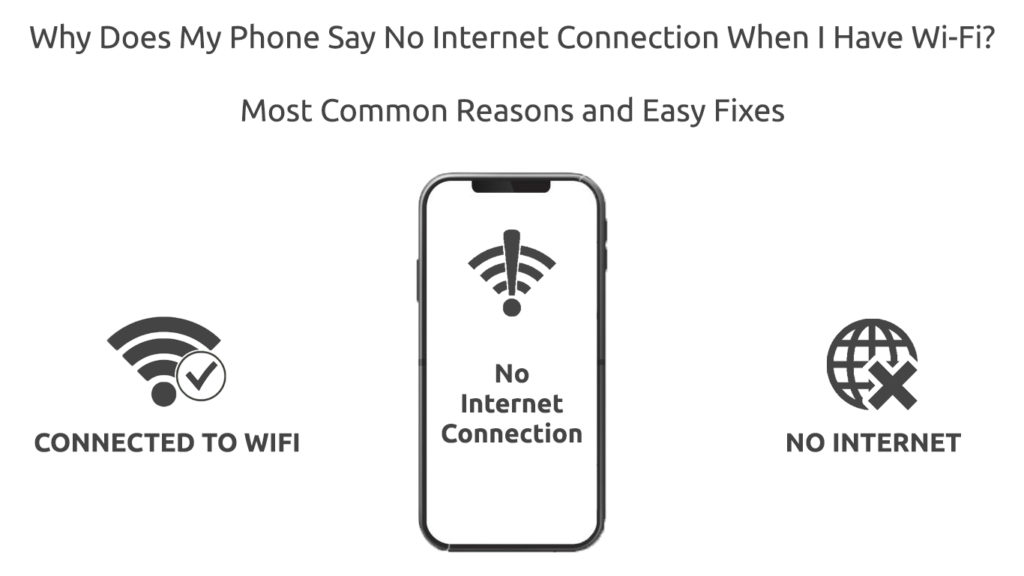
Probleme de router
Routerul este un dispozitiv care permite computerelor și altor dispozitive să se conecteze la internet. Cele mai frecvente probleme cu routerele sunt renunțarea la conexiuni la internet , calitatea scăzută a semnalului , descărcarea/ încărcarea lentă și bug -urile. De asemenea, vă puteți confrunta cu problemele tehnice ale routerelor, cum ar fi firmware -ul routerului defect sau depășit și incompatibilitatea dispozitivului. Când routerul dvs. are aceste probleme, telefonul dvs. nu se poate conecta la internet, chiar dacă vă puteți conecta la Wi-Fi .
Probleme de conexiune la internet
Dacă routerul dvs. nu are probleme și funcționează perfect, s -ar putea să fie posibil ca conexiunea dvs. la internet să nu fie în regulă. Când se întâmplă acest lucru, nu vă puteți conecta la internet, chiar dacă telefonul dvs. are deja o rețea Wi-Fi. Vă puteți confrunta cu probleme de conexiune la internet atunci când există vreme rea , cabluri rupte/cablare sau problema ar putea veni de la furnizorul de servicii de internet.
Conflict de adrese IP
Ocazional, serverul DHCP nu funcționează corect și atribuie aceeași adresă IP la două sau mai multe telefoane (sau alte dispozitive). Prin urmare, nu puteți obține o conexiune la internet până când nu se rezolvă conflictul de adrese IP .
Probleme DNS
Serverele DNS permit telefonului dvs. să convertească URL -ul unui site web într -o adresă IP. Dacă serverele DNS au probleme, telefonul dvs. nu va avea o conexiune la internet, chiar dacă aveți Wi-Fi .
Am făcut multe săpături și am venit cu mai multe modalități de a rezolva problema atunci când telefonul dvs. spune că nu există conexiune la internet atunci când aveți Wi-Fi.
Verificați dacă routerul dvs. se conectează la internet
Oricât de stupid ar părea, nu este surprinzător să găsești că telefonul tău nu are internet, deoarece routerul nu se conectează la internet . Primul lucru pe care ar trebui să îl faceți este să luați un alt telefon sau dispozitiv și să încercați să îl conectați la rețeaua Wi-Fi.
Dacă încă nu puteți accesa internetul cu acel dispozitiv, asta ar putea însemna perturbări la serverul ISP, cablul dvs. de bandă largă este rupt sau poate ați uitat să plătiți factura pe internet. Uneori, dacă vă abonați la un plan care are o limită la utilizarea datelor, puteți depăși pragul.
Dacă alte dispozitive se pot conecta la internet, dar telefonul dvs. nu poate , evident, telefonul are o eroare. Repornirea telefonului ar fi o mișcare inteligentă, dar dacă nu funcționează, trebuie să remediați telefonul folosind alte modalități înainte de a putea încerca să -l reconectați la internet.
Reporniți routerul
Un router poate dezvolta cu ușurință o eroare în timp și asta ar putea provoca genul de problemă despre care vorbea. Din fericire, puteți scăpa de eroare cu o soluție destul de simplă. Reporniți routerul apăsând o dată butonul de pornire/oprire. Apoi, opriți sursa de alimentare, scoateți mufa și așteptați câteva secunde. Conectați mufa, porniți din nou sursa de alimentare și apăsați din nou butonul ON/OFF. Așteptați să se aprindă luminile , iar routerul dvs. ar trebui să fie în funcțiune din nou fără eroare.
Uitați rețeaua Wi-Fi (și reconectați-vă)
Reconectarea la rețeaua Wi-Fi poate funcționa. Următorii pași vă arată cum să uitați rețeaua Wi-Fi și apoi să o reconectați:
- Accesați Setări> Wi-Fi
- Selectați rețeaua dvs. Wi-Fi
- Găsiți Network Forget și atingeți -o. Acum ești în afara rețelei.
- Reveniți la meniul Setări și selectați din nou rețeaua Wi-Fi.
- Introduceți parola, iar telefonul dvs. se conectează din nou la rețeaua Wi-Fi și ar trebui să aveți conexiunea la Internet.
Cum să uiți rețeaua Wi-Fi (Android)
Cum să uiți rețeaua Wi-Fi (iOS)
Alocați IP static
Puteți remedia problema serverului dvs. DHCP care trimite aceeași adresă IP pe telefonul dvs. alocând un IP static. Iată pașii pe care trebuie să -i urmați pentru a evita un astfel de conflict:
- Pe telefonul dvs., accesați Setări> Wi-Fi
- Selectați Setări IP> apoi alegeți static
- Introduceți adresa IP în câmp și economisiți
- DHCP nu va avea problema de a trimite din nou adresa IP greșită la telefon, deoarece acum este fixată/statică.
Notă: Asigurați -vă că alegeți adresa care se află în pool -ul DHCP. De asemenea, alegeți adresa care nu este deja luată.
Cum să setați IP -ul static (Android)
Cum să setați IP -ul static (iOS)
Setați setarea corectă pentru dată și oră
Este posibil ca telefonul dvs. să nu se conecteze la internet din cauza setărilor greșite la data și ora. Urmați acești pași simpli pentru a seta data și ora potrivite pe telefon:
- Accesați setări și selectați Setări suplimentare
- Selectați ora datei
- Introduceți data și ora corecte
- Încercați să vă conectați din nou la internet pentru a vedea dacă funcționează.
Resetați setările rețelei
Resetarea rețelei dvs. este una dintre modalitățile de a remedia conexiunea la internet a telefoanelor. Faceți următoarele pentru a reseta rețeaua de pe telefonul dvs .:
- Deschideți setările și alegeți General Management (sau Sistem, în funcție de model)
- Derulați în jos pentru a găsi resetare și atingeți -o pe ea
- Veți vedea câteva opțiuni. Una dintre opțiuni va fi resetarea setărilor de rețea. Trebuie să -l selectați.
- Acesta va reseta toate setările de rețea, iar telefonul dvs. ar putea recăpăta posibilitatea de a vă conecta la Internet.
Cum se resetează setările de rețea (Android)
Cum se resetează setările de rețea (iOS)
Resetați la setările din fabrică
Resetarea telefonului la setările din fabrică este ultima soluție care să rezolve problemele de conexiune la internet. Cu toate acestea, trebuie să faceți o copie de rezervă a tuturor datelor dvs., deoarece resetarea din fabrică, după cum sugerează și numele, va șterge toate datele salvate înapoi la telefon atunci când va ieși pentru prima dată din liniile de producție din fabrică. Iată pașii de urmat:
- Accesați setări și alegeți despre telefon.
- Selectați resetarea din fabrică
- Verificați partea care arată că ștergeți toate datele.
- Urmează instrucțiunile
- Configurați -vă telefonul când este terminat. Și vedeți dacă se poate conecta la internet.
Cum să resetați din fabrică un telefon Android (Samsung)
Cum să resetați fabrica un iPhone
Concluzie
Data viitoare când telefonul dvs. nu se poate conecta la internet , știți ce să faceți pentru a remedia problema.
În această postare, ați învățat câteva corecții comune la problemă. Dacă niciuna dintre aceste corecții nu vă poate rezolva problema, este posibil să doriți să cereți ajutor profesional.
